Rumah >masalah biasa >7 Cara untuk Sembunyikan Apl pada iPhone
7 Cara untuk Sembunyikan Apl pada iPhone
- WBOYWBOYWBOYWBOYWBOYWBOYWBOYWBOYWBOYWBOYWBOYWBOYWBke hadapan
- 2023-04-13 15:28:0530183semak imbas
Bolehkah anda menyembunyikan apl pada iPhone?
Tidak, Apple tidak membenarkan anda menyembunyikan apl sepenuhnya daripada peranti anda secara lalai. Ini ialah ciri keselamatan kerana ia boleh membenarkan pengguna berniat jahat memasang apl yang tidak diingini pada peranti anda tanpa kebenaran anda. Apl ini mungkin bersembunyi di latar belakang tanpa anda mengetahui tentangnya. Oleh itu, anda tidak boleh menyembunyikan aplikasi secara rasmi pada iPhone.
Tetapi ya, anda boleh menggunakan penyelesaian untuk menghalang aplikasi sensitif dan penting daripada mengintip. Penyelesaian ini tidak 100% berkesan, tetapi akan membantu anda menyembunyikan apl dalam situasi yang paling biasa. Kami mengesyorkan agar anda menyemak senarai penyelesaian di bawah untuk mencari penyelesaian yang paling sesuai dengan keperluan dan pilihan semasa anda.
Cara Menyembunyikan Apl pada iPhone
Berikut ialah cara untuk menyembunyikan apl pada iPhone menggunakan pelbagai penyelesaian dan ciri lain yang tersedia pada iOS. Jom mulakan.
Kaedah Pertama: Sembunyikan Apl dalam Folder
Pertama sekali, jika anda ingin menyembunyikan apl daripada skrin utama, maka anda boleh cuba menyembunyikannya dalam folder. Ini adalah sesuatu yang boleh anda lakukan.
Buka kunci iPhone anda dan tekan lama skrin utama untuk memasuki mod edit.
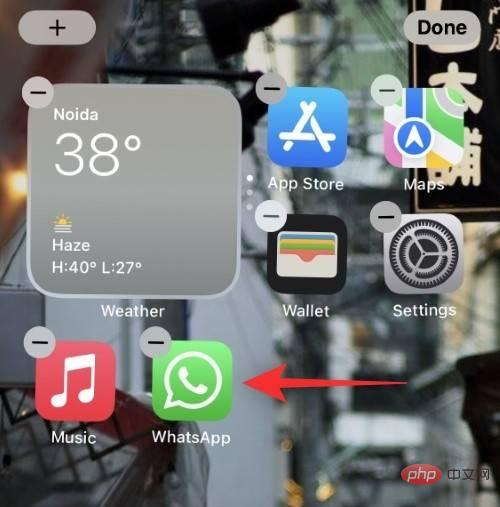
Sekarang seret dan lepas mana-mana apl ke apl rawak lain untuk mencipta folder anda.
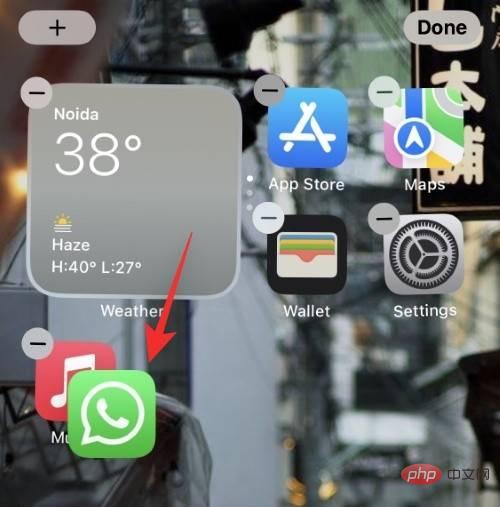
Seret apl yang ingin anda sembunyikan ke halaman seterusnya.
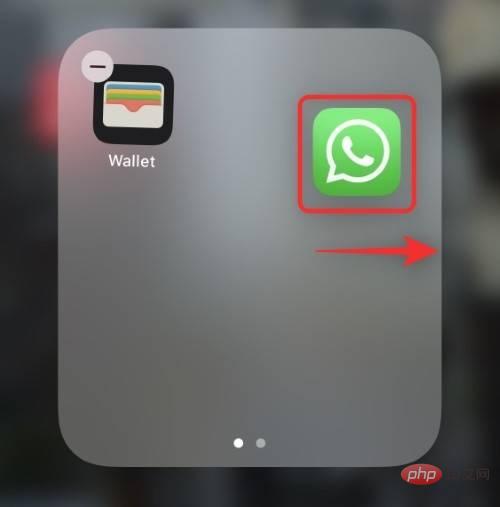
Seret dan lepas mana-mana aplikasi ke halaman pertama folder.

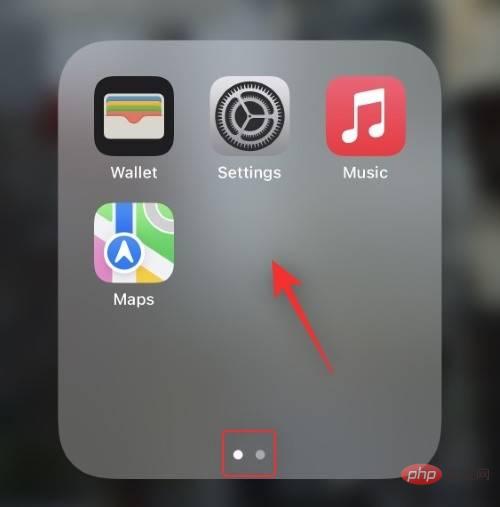
Petua: Anda boleh menamakan semula folder kepada sesuatu yang lain untuk mengelakkan syak wasangka.
Kaedah 2: Padam Ikon dari Skrin Utama untuk Menyembunyikan Apl Anda juga boleh menyembunyikan apl daripada Skrin Utama anda dengan memadamkan ikon dan mengalihkannya ke Pustaka Apl. Sila ikuti langkah di bawah untuk membantu anda melalui proses tersebut. Buka kunci peranti anda dan ketik dan tahan ikon yang ingin anda padamkan.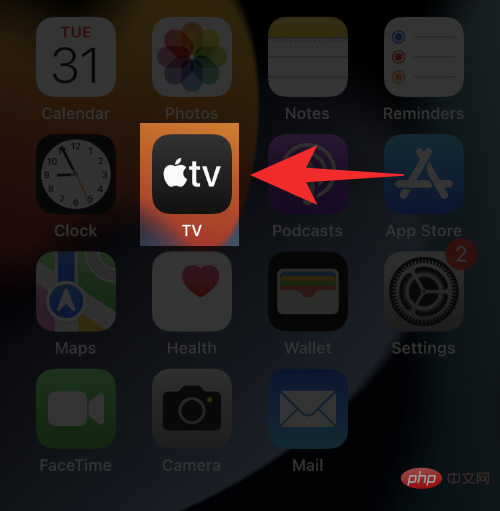
Padam Apl.
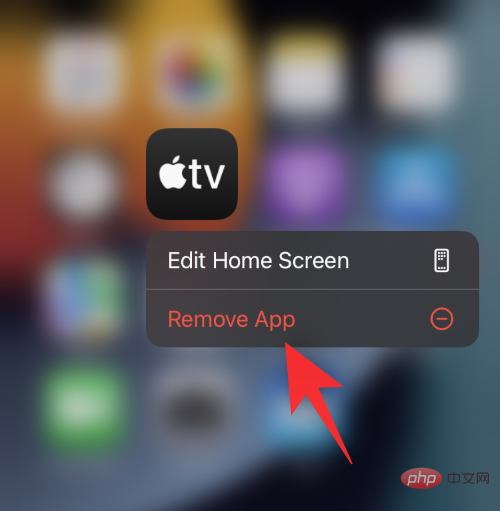
untuk mengalih keluar daripada skrin utama .
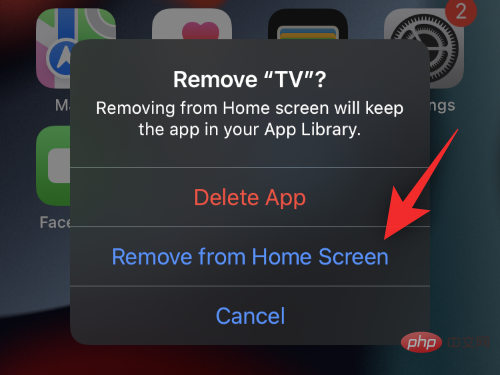
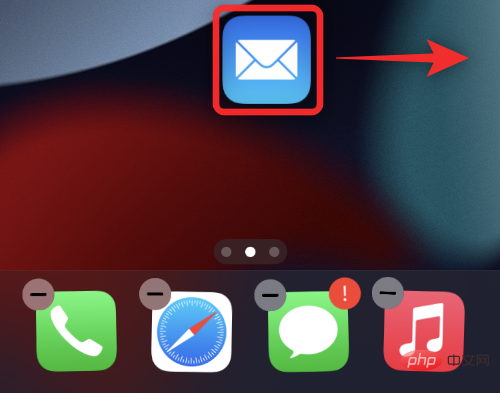
di bahagian bawah yang mewakili halaman skrin utama anda.
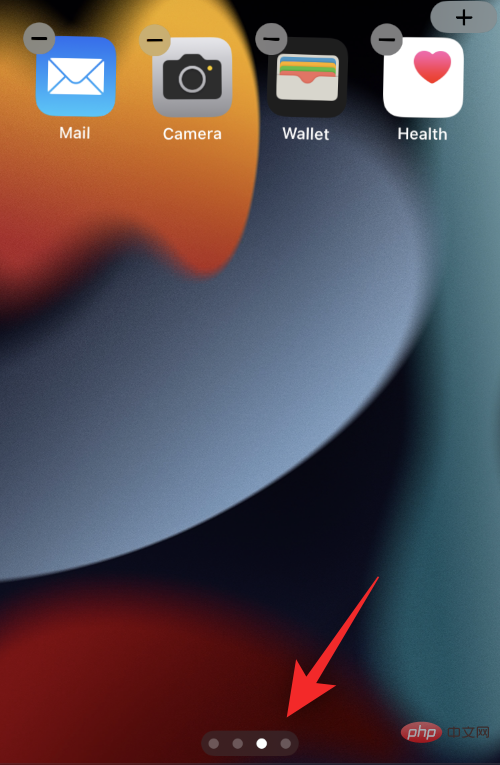
di bawah halaman yang ingin anda sembunyikan daripada skrin utama anda.
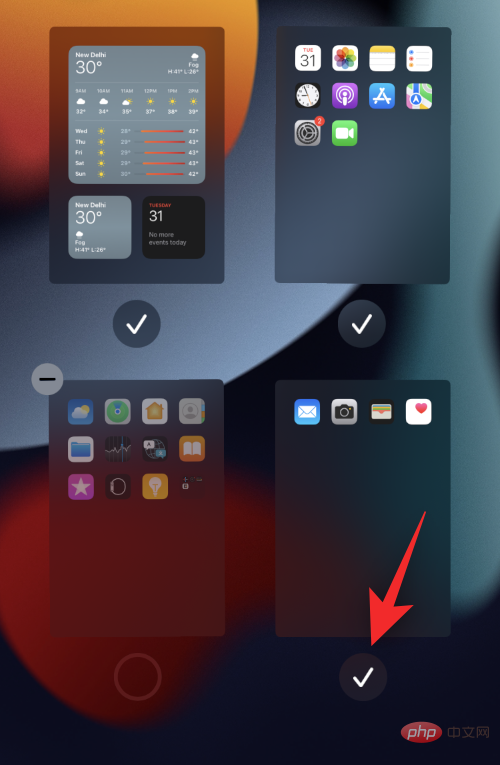
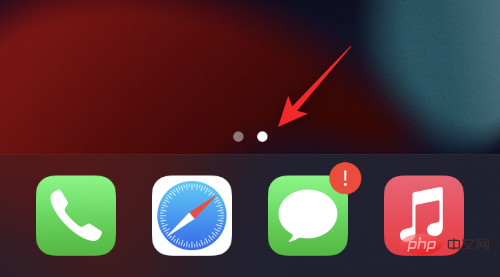
apl Tetapan pada peranti iOS anda. Tatal ke bawah dan ketik Siri & Carian.
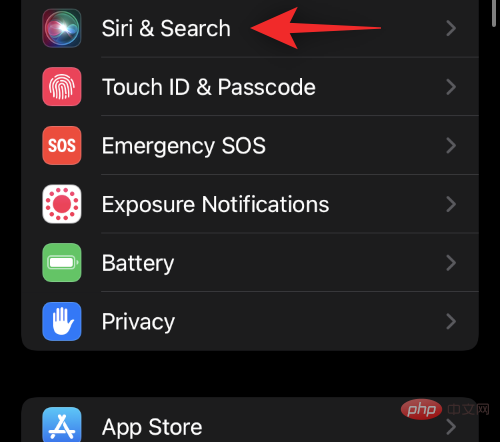
Sekarang tatal ke bawah dan klik pada apl yang ingin anda kecualikan daripada carian.
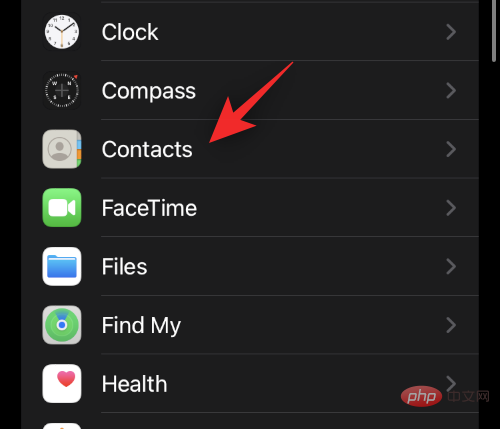
Matikan semua suis pada skrin. Sesetengah apl mungkin mempunyai lebih banyak pilihan dan anda pada asasnya perlu mematikan togol berikut.
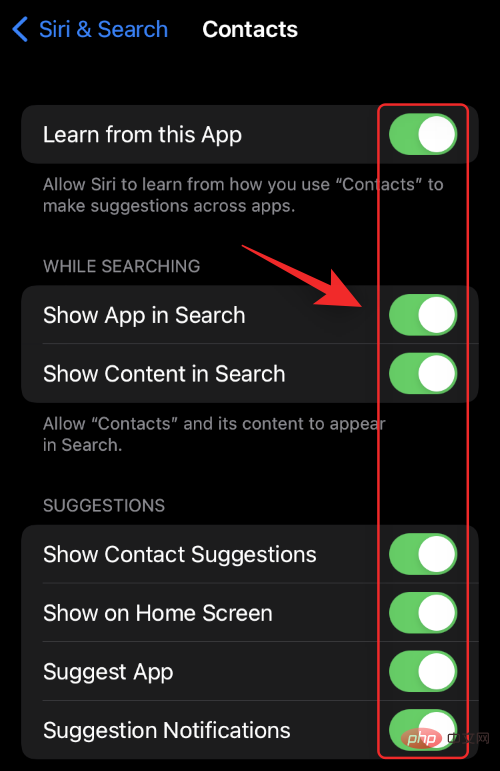
- Belajar daripada apl ini
- Tunjukkan apl dalam carian
- Tunjukkan kandungan dalam carian
- Tunjukkan
- Apl yang disyorkan pada skrin utama
- Pemberitahuan yang dicadangkan
Keluar daripada apl Tetapan apabila selesai dan apl yang dipilih kini akan dicari daripada iPhone anda dan disembunyikan daripada cadangan Siri.
Kaedah 5: Sembunyikan Apl daripada Pembelian App Store Anda
Anda juga boleh menyembunyikan apl yang dibeli dan dimuat turun sebelum ini daripada sejarah pembelian App Store anda. Sila ikuti langkah di bawah untuk membantu anda melalui proses tersebut.
Buka App Store dan klik pada gambar akaun anda.
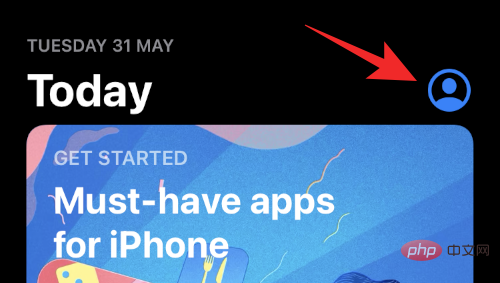
Klik telah dibeli.
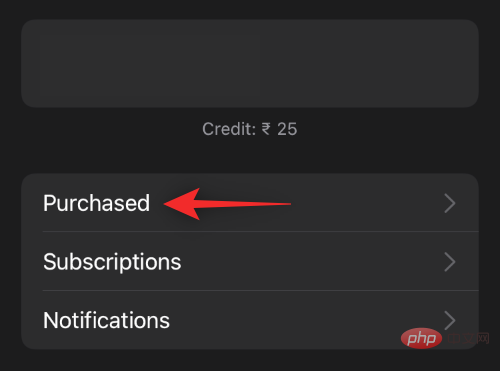
Sejarah pembelian anda kini akan dipaparkan. Tatal senarai untuk mencari apl yang ingin anda sembunyikan daripada sejarah pembelian anda. Setelah ditemui, leret ke kiri pada apl yang berkaitan.
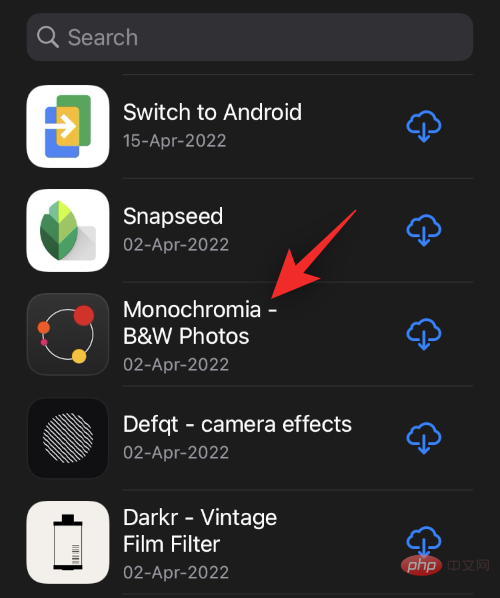
Klik sembunyikan.
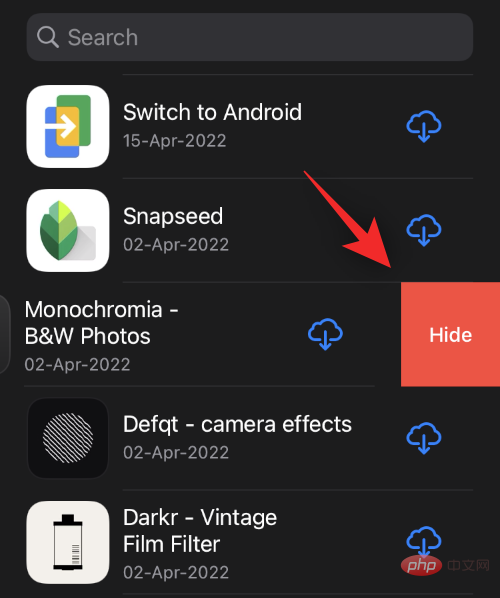
Ulang langkah di atas untuk menyembunyikan apl lain daripada sejarah pembelian App Store anda.
Kaedah 6: Sembunyikan Apl daripada Cadangan Pintar Skrin Utama
Buka kunci peranti anda dan cari widget Cadangan Pintar. Sekarang tekan lama apl yang ingin anda sembunyikan daripada cadangan.
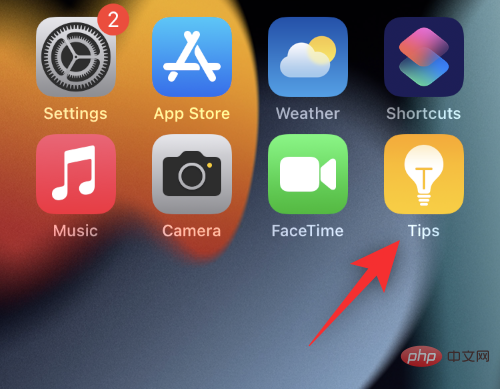
Klik "Nama Apl" tidak disyorkan.
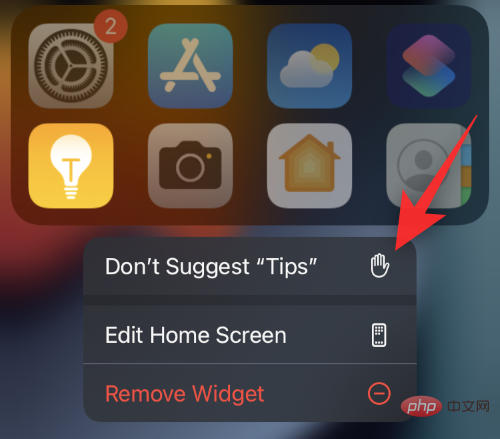
Klik Jangan Cadangkan “Nama Apl” untuk mengesahkan pilihan anda.
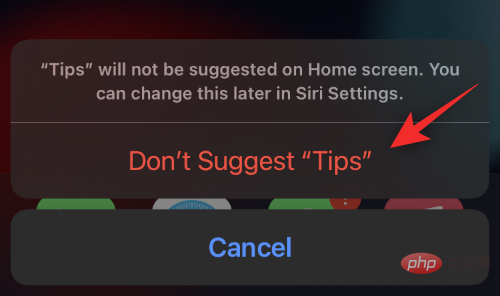
Ulang langkah ini untuk apl lain yang ingin anda sembunyikan daripada cadangan pintar.
Itu sahaja! Apl yang dipilih seharusnya tidak lagi muncul dalam timbunan cadangan pintar.
Kaedah 7: Sembunyikan Apl Sistem dengan Masa Skrin
Masa Skrin membolehkan anda mengehadkan penggunaan apl pada peranti iOS anda. Kami boleh menggunakan ini untuk kelebihan kami dan menyembunyikan apl sistem daripada peranti kami. Sila ikuti langkah di bawah untuk membantu anda melalui proses tersebut.
Buka apl Tetapan dan ketik Masa Skrin.
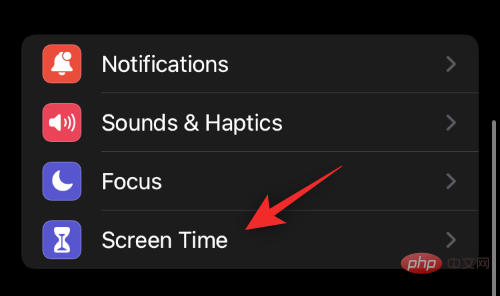
Klik Sekatan Kandungan dan Privasi.
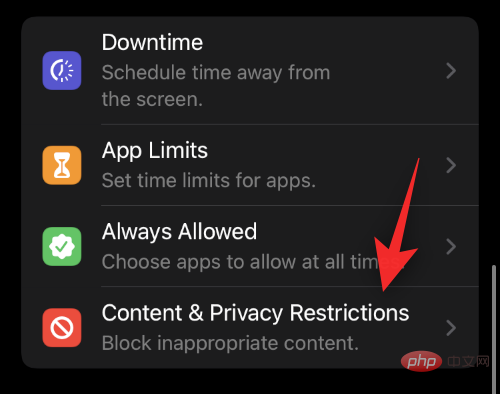
Hidupkan suis togol yang sama di bahagian atas.
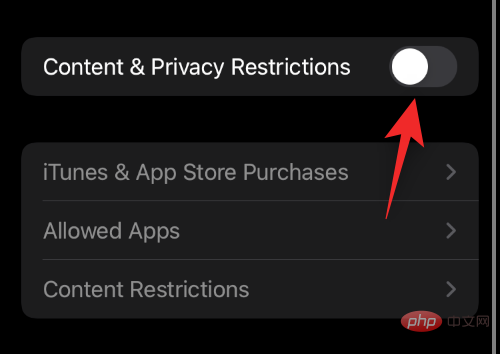
Klik Apl Dibenarkan.
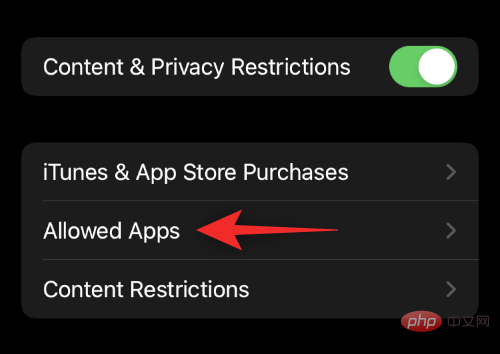
Sekarang matikan togol untuk apl yang ingin anda sembunyikan pada peranti anda.
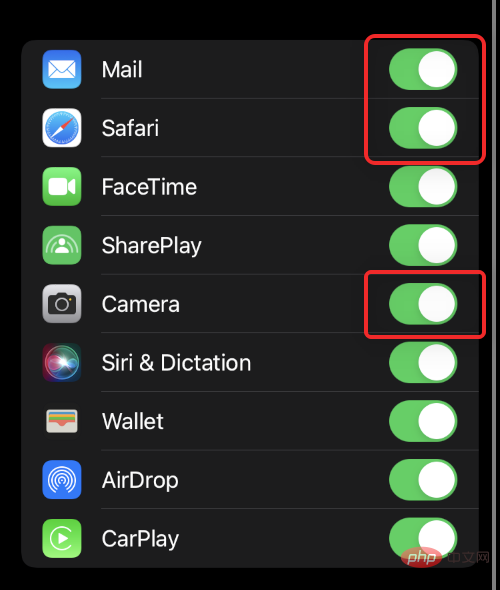
Keluar dari apl Tetapan.
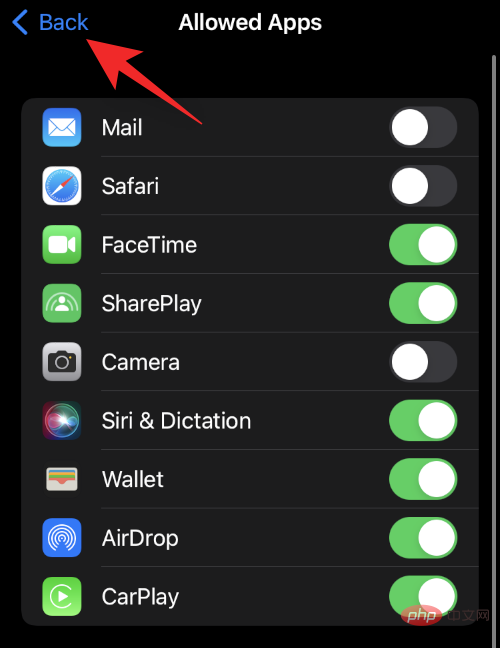
Apl yang dipilih kini sepatutnya disembunyikan daripada peranti anda.
Mengapa Apple tidak membenarkan anda menyembunyikan apl?
Disebabkan kebimbangan privasi, Apple tidak membenarkan menyembunyikan apl, sama ada menggunakan fungsi asli atau apl pihak ketiga. Keupayaan untuk menyembunyikan apl pada iOS akan bercanggah dengan ciri kotak pasir sistem pengendalian. Selain itu, ia juga akan membolehkan pengguna dan aplikasi berniat jahat memasang program dan aplikasi di latar belakang yang disembunyikan daripada anda. Ini boleh membawa kepada kesan yang teruk atau malah kecurian, jadi Apple tidak akan membenarkan penggunanya menyembunyikan apl pada iOS.
Soalan Lazim
Berikut ialah beberapa soalan lazim tentang menyembunyikan apl pada iPhone yang sepatutnya membantu anda mempercepatkan.
Adakah anda patut jailbreak peranti iOS anda?
Jika anda mahukan keselamatan maksimum, maka tidak, anda tidak seharusnya melakukan jailbreak peranti anda. Jailbreaking membolehkan pengguna dan apl mendapat akses root pada peranti iOS, yang membolehkan mereka menambah fungsi tambahan pada kos keselamatan.
Jika anda seorang pengguna lanjutan dengan amalan dan pengetahuan keselamatan yang baik, maka pemecahan jail tidak sepatutnya menjadi masalah untuk anda. Perlu diingat bahawa anda biasanya hanya boleh jailbreak versi iOS yang lebih lama, yang meninggalkan patch keselamatan yang lapuk pada peranti iOS anda.
Selain itu, waranti anda tidak akan tamat tempoh selepas anda memecahkan jailbreak. Anda hanya boleh menetapkan semula dan mengemas kini kepada versi terkini selepas jailbreak untuk mengalih keluarnya daripada peranti anda.
Bolehkah anda menyembunyikan apl menggunakan mod fokus?
Ya, anda boleh menggunakan Mod Fokus untuk menyembunyikan apl dalam iOS, tetapi ia adalah proses yang membosankan dengan sedikit faedah. Apl masih akan kelihatan dalam pustaka apl anda, dan yang lebih penting, memandangkan mod fokus sentiasa aktif, anda mesti menyenarai putih setiap apl dan kenalan baharu pada peranti anda.
Bolehkah anda menyembunyikan apl menggunakan pintasan?
Tidak, anda tidak boleh menyembunyikan apl menggunakan pintasan pada iPhone. Walau bagaimanapun, anda boleh menetapkan ikon apl tersuai menggunakan apl Pintasan. Gunakan tutorial komprehensif ini untuk membantu anda membuat persediaan.
Bolehkah saya menyembunyikan apl selepas pemecahan jail?
Ya, setelah anda jailbreak peranti anda, anda boleh memasang tweak khusus seperti BioProtectXFS atau Spore untuk menyembunyikan apl pada peranti iOS anda dengan mudah.
Atas ialah kandungan terperinci 7 Cara untuk Sembunyikan Apl pada iPhone. Untuk maklumat lanjut, sila ikut artikel berkaitan lain di laman web China PHP!

